win10打印机设置纸张大小的方法!
时间:2017-04-06 来源:互联网 浏览量:
对于只能打印A4纸张的普通打印机来说一般无需对打印机进行什么设置。但是对于能够打印A3、A4的打印机来说,更换纸张的话就需要设置才可以正常打印。今天小编就给大家分享下在win10系统中设置打印机打印纸张大小的方法。
步骤:
1、在开始菜单上单击右键,选择【控制面板】;
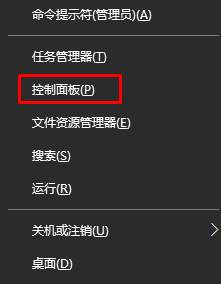
2、将查看方式修改为【大图标】或【小图标】,在下面点击【设备和打印机】;
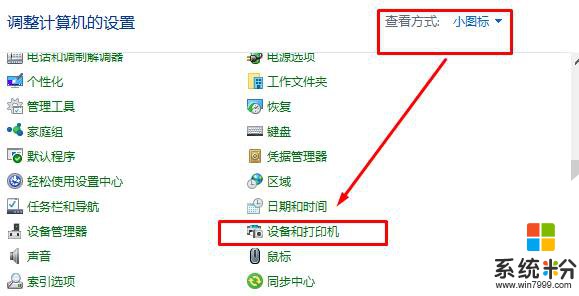
3、在打开的界面中,咱们首先选中窗口中的打印机,之后选择点击上方的“打印服务器属性”;
4、在打印机服务器属性窗口,切换到【纸张】规格,点击窗口最下方的“更改纸张规格设置”按钮;
5、打开后勾选【创建新纸张规格】,在【纸张规格名称】框中输入创建纸张大小名称,再在下面输入你要设置的纸张大小宽度和高度,之后咱们点击保存规格------最后点击确定保存设置即可。
6、完成设置后,在打印的属性中找到刚刚设置好的纸张规格名称,选择后打印机即可。
以上就是小编给大家分享的win10打印机设置纸张大小的方法!
步骤:
1、在开始菜单上单击右键,选择【控制面板】;
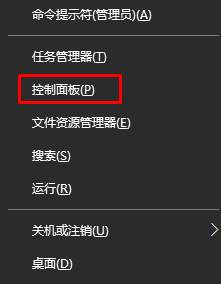
2、将查看方式修改为【大图标】或【小图标】,在下面点击【设备和打印机】;
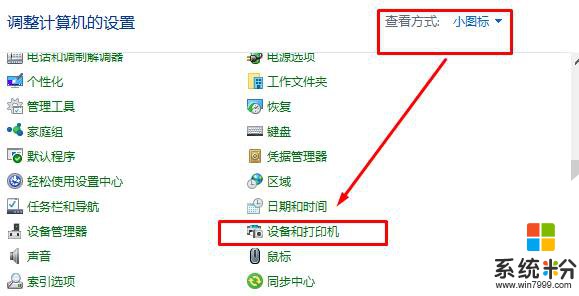
3、在打开的界面中,咱们首先选中窗口中的打印机,之后选择点击上方的“打印服务器属性”;
4、在打印机服务器属性窗口,切换到【纸张】规格,点击窗口最下方的“更改纸张规格设置”按钮;
5、打开后勾选【创建新纸张规格】,在【纸张规格名称】框中输入创建纸张大小名称,再在下面输入你要设置的纸张大小宽度和高度,之后咱们点击保存规格------最后点击确定保存设置即可。
6、完成设置后,在打印的属性中找到刚刚设置好的纸张规格名称,选择后打印机即可。
以上就是小编给大家分享的win10打印机设置纸张大小的方法!
我要分享:
相关教程
- ·win10更改默认打印机的方法|windows10打印机设置步骤
- ·win10如何设置默认打印机?win10修改默认打印机的设置方法!
- ·win10怎么设置光标大小|win10设置光标大小的方法
- ·电脑彩打怎么设置打印彩色 win10打印机彩色打印设置方法
- ·Win10窗口默认大小设置方法!Win10自定义创建打开窗口大小的方法!
- ·win10打印机怎么打印双面 如何在Win10系统中设置打印机双面打印
- ·桌面文件放在d盘 Win10系统电脑怎么将所有桌面文件都保存到D盘
- ·管理员账户怎么登陆 Win10系统如何登录管理员账户
- ·电脑盖上后黑屏不能唤醒怎么办 win10黑屏睡眠后无法唤醒怎么办
- ·电脑上如何查看显卡配置 win10怎么查看电脑显卡配置
win10系统教程推荐
- 1 电脑快捷搜索键是哪个 win10搜索功能的快捷键是什么
- 2 win10系统老是卡死 win10电脑突然卡死怎么办
- 3 w10怎么进入bios界面快捷键 开机按什么键可以进入win10的bios
- 4电脑桌面图标变大怎么恢复正常 WIN10桌面图标突然变大了怎么办
- 5电脑简繁体转换快捷键 Win10自带输入法简繁体切换快捷键修改方法
- 6电脑怎么修复dns Win10 DNS设置异常怎么修复
- 7windows10激活wifi Win10如何连接wifi上网
- 8windows10儿童模式 Win10电脑的儿童模式设置步骤
- 9电脑定时开关机在哪里取消 win10怎么取消定时关机
- 10可以放在电脑桌面的备忘录 win10如何在桌面上放置备忘录
win10系统热门教程
- 1 字变成繁体怎么办? Win10电脑输入法突然变成繁体字如何调整
- 2 如何去掉win10的开机密码 win10删除开机密码的方法
- 3 怎样在笔记本电脑上投屏 Win10笔记本无线投屏方法
- 4Win10笔记本电脑开机电源不亮黑屏怎么办?
- 5win10的开始菜单要想美化的方法 win10的菜单如何来进行美化
- 6mac装win10触控板右键怎么用?苹果装win10系统启用触摸板右键的方法!
- 7电脑壁纸黑色换不了怎么办 Win10电脑桌面背景变黑怎么办
- 8在不格式化C盘的情况下升级Win10系统的详细步骤 在不格式化C盘的情况下升级Win10系统的图文教程
- 9Win10屏幕闪屏怎么办?win10闪屏解决方法
- 10Win10磁盘清理在哪里 Win10磁盘清理选项消失怎么解决 Win10磁盘清理在哪里 Win10磁盘清理选项消失怎么处理
最新win10教程
- 1 桌面文件放在d盘 Win10系统电脑怎么将所有桌面文件都保存到D盘
- 2 管理员账户怎么登陆 Win10系统如何登录管理员账户
- 3 电脑盖上后黑屏不能唤醒怎么办 win10黑屏睡眠后无法唤醒怎么办
- 4电脑上如何查看显卡配置 win10怎么查看电脑显卡配置
- 5电脑的网络在哪里打开 Win10网络发现设置在哪里
- 6怎么卸载电脑上的五笔输入法 Win10怎么关闭五笔输入法
- 7苹果笔记本做了win10系统,怎样恢复原系统 苹果电脑装了windows系统怎么办
- 8电脑快捷搜索键是哪个 win10搜索功能的快捷键是什么
- 9win10 锁屏 壁纸 win10锁屏壁纸设置技巧
- 10win10系统老是卡死 win10电脑突然卡死怎么办
